¿Tiene dificultades para convertir y mover su perfil, configuración y correo electrónico de Thunderbird a una computadora nueva?
Muchas personas optan por usar Thunderbird como su cliente de correo electrónico por sus muchos beneficios, incluido el filtrado avanzado de spam, una buena reputación por ser confiable, la capacidad de personalizar, un alto nivel de seguridad, soporte para protocolos de correo electrónico como SMTP, POP3 e IMAP, y más.
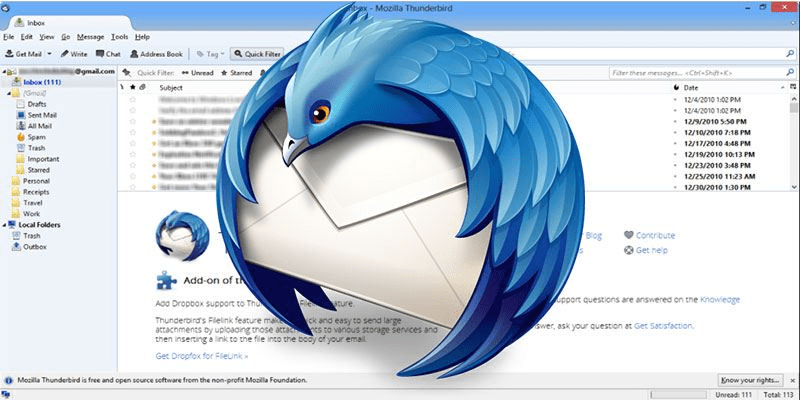
Las instrucciones a continuación también se pueden usar para hacer una copia de seguridad y restaurar sus datos de Thunderbird. Estos pasos describen cómo copiar manualmente la carpeta de su perfil a una nueva PC.
Copie su carpeta de perfil de su computadora existente a su nueva instalación de Thunderbird en su nueva computadora para darle acceso a sus archivos.
Dónde almacenar sus datos
Antes de que pueda transferir sus datos a su nueva computadora, necesitará un lugar para almacenarlos.
Hay muchas opciones entre las que puede elegir, como una unidad flash USB o un servidor en la nube como Dropbox, OneDrive o Google Drive.
Los datos que desea transferir incluyen su:
- Correos electrónicos
- Calendario
- Directorio
- Equipo
- Contraseñas guardadas
- Ajustes
Copiando desde su vieja computadora
- Comience abriendo Thunderbird en la computadora que está usando actualmente y luego haga clic en el menú.
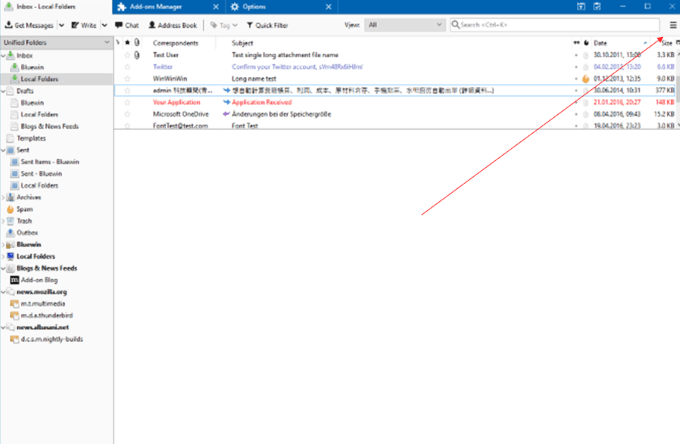
- Para reducir el tamaño de sus archivos y el tiempo que llevará copiarlos y transferirlos, vacíe sus carpetas de basura y basura.
- Seleccione ayuda y luego información de resolución de problemas.
- El siguiente paso es hacer clic en abrir carpeta para acceder a su archivo de datos de Thunderbird en el Explorador de Windows.
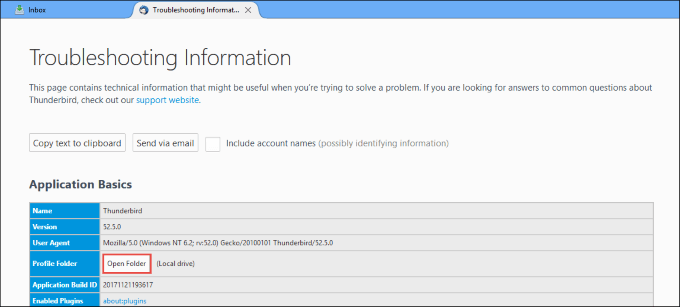
- Ahora debe volver a su cuenta de Thunderbird y cerrarla.
- Desde la carpeta de perfil que estabas usando anteriormente, busca la carpeta llamada roaming. Lo encontrará tres niveles por encima de donde se encuentra actualmente.
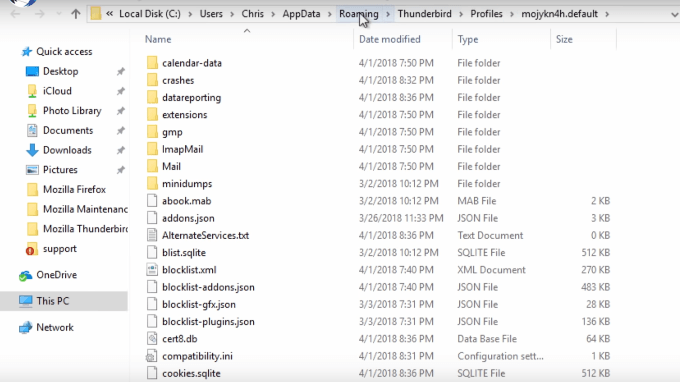
- Ubique y haga clic derecho en la carpeta Thunderbird en su computadora anterior y seleccione copiar.
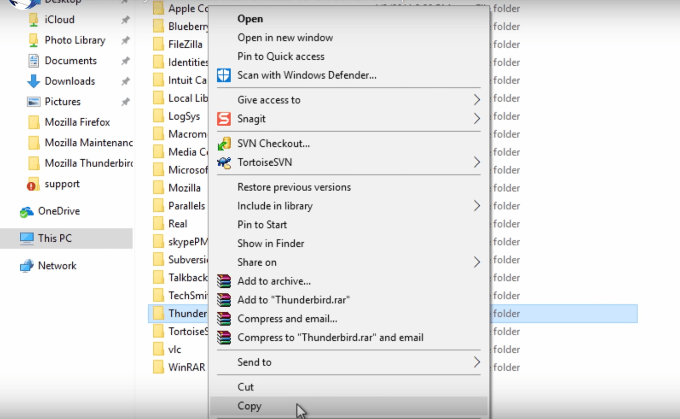
Transferir sus datos a OneDrive
Ahora desea ir a la unidad que está utilizando para transferir sus datos. Para este tutorial, usemos OneDrive. Pero podría usar una memoria USB u otro almacenamiento en la nube.
Vas a guardar o pegar los datos de Thunderbird que copiaste de tu computadora anterior a OneDrive.
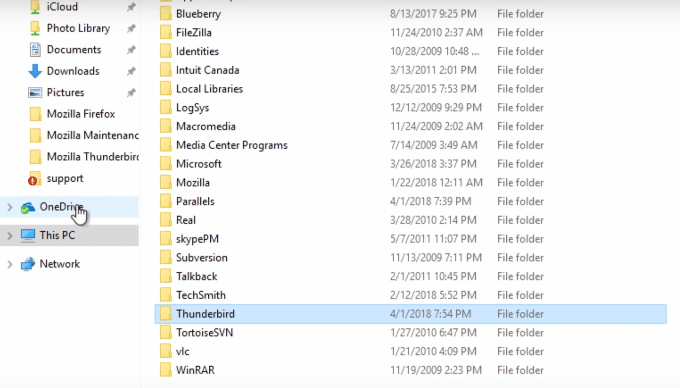
- Para copiar sus archivos en OneDrive, haga clic derecho y elija la función de pegar.
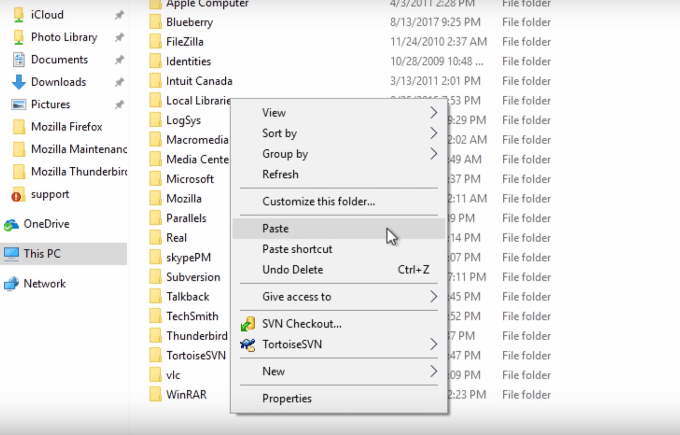
- Este paso copiará su perfil de Thunderbird a OneDrive. La cantidad de tiempo que tarde dependerá del tamaño de su archivo.
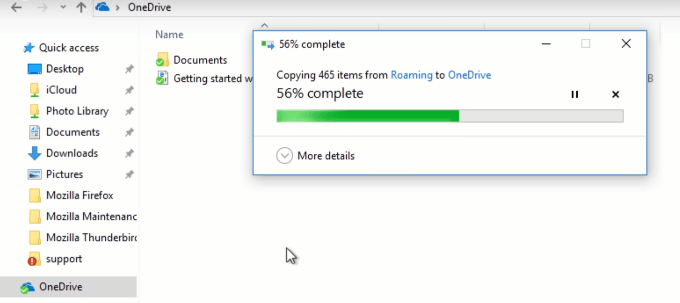
Su computadora de destino
En su nueva computadora, haga clic en OneDrive. Haz clic derecho en tu carpeta de Thunderbird y haz clic en copiar.
Al hacerlo, sus datos ya están en su portapapeles de Windows antes de instalar Thunderbird.
Instalar Thunderbird
- Ahora desea descargar e instalar Thunderbird.
- Importante: No configure ninguna cuenta ni agregue nuevas direcciones de correo electrónico. X fuera de la pantalla emergente como se muestra a continuación.
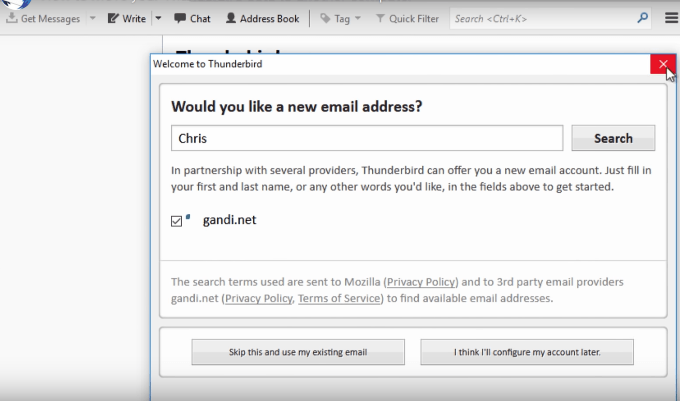
- En lugar de crear una nueva cuenta de correo electrónico, haz clic en el menú de Thunderbird.
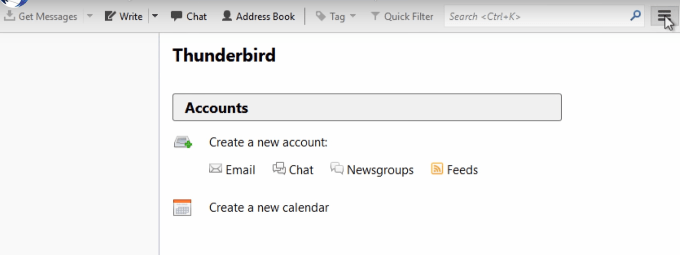
- El siguiente paso es el mismo que hiciste cuando estabas copiando tu perfil de Thunderbird. Busque el menú de ayuda en la barra de navegación superior y seleccione la información de solución de problemas.
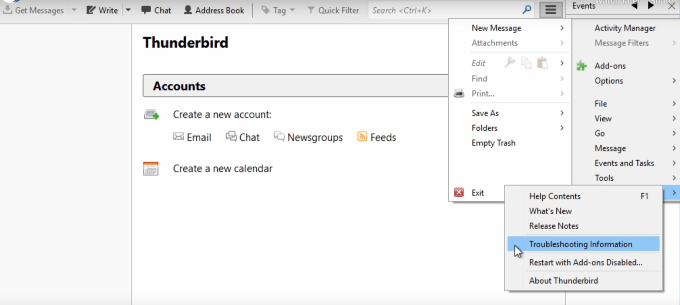
- En el panel de solución de problemas, seleccione abrir carpeta.
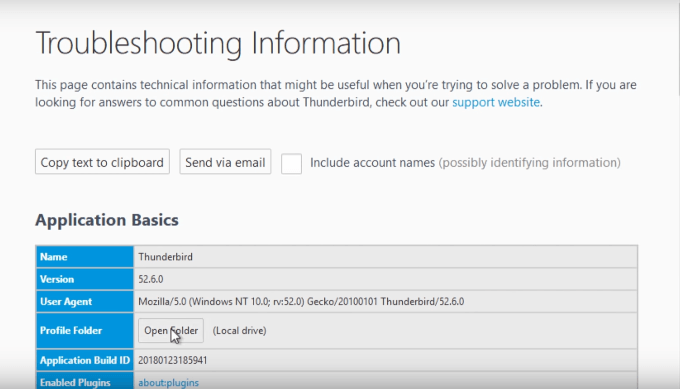
- Tal como lo hizo en su computadora anterior, regrese a la aplicación Thunderbird en la computadora nueva y ciérrela.
- Luego regrese a su carpeta de perfil de Thunderbird y busque la carpeta de roaming.
- Una vez dentro de su carpeta de itinerancia, haga clic en cualquier parte de esa carpeta y seleccione pegar. Esto copiará su carpeta de perfil de Thunderbird.
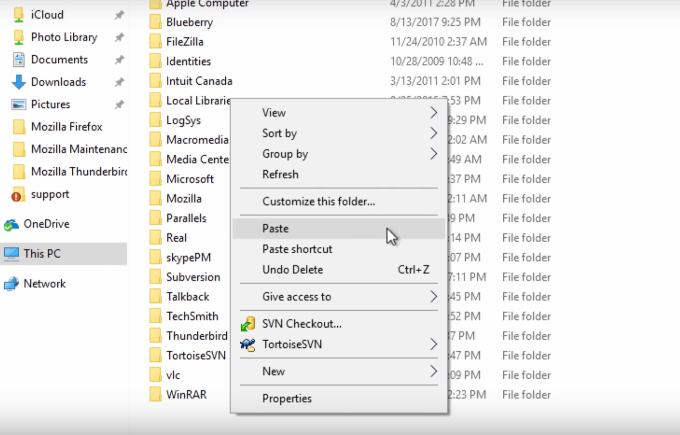
- Luego se le pedirá que reemplace los archivos en el destino, omita los archivos o le permita decidir por cada archivo. Desea elegir la opción reemplazar los archivos en el destino.
- Para asegurarte de haber copiado tus datos correctamente desde tu computadora anterior a la nueva, abre Thunderbird.
- Una vez iniciado, verá que su antigua configuración, correos electrónicos y perfil ahora residen en su nueva computadora.
Herramientas de terceros
Thunderbird no tiene una función integrada para exportar su perfil, correos electrónicos y configuraciones como lo hace Outlook.
Por lo tanto, puede mover manualmente sus archivos como se describe anteriormente. O puede elegir una herramienta de terceros para ayudar a exportar todo lo que necesita rápidamente.
A continuación se muestran algunos ejemplos de herramientas pagas que puede usar si no desea transferir sus archivos manualmente.
Asistente de respaldo de Thunderbird (€39)
Como discutimos anteriormente, antes de que pueda transferir sus archivos, debe hacer una copia o una copia de seguridad de ellos.
Puede hacer una copia de seguridad de todos sus datos de Thunderbird con Thunderbird Backup Wizard y guardarlos en varios formatos.
Hay una demostración gratuita limitada disponible. Sin embargo, solo le dará una idea de cómo funciona el software.
Además, solo podrá hacer una copia de seguridad de 25 elementos de cada carpeta. Para beneficiarse de las características del producto, deberá comprarlo.
Migrador Thunderbird ($39)
También una herramienta paga con una demostración limitada que permite solo 25 copias de seguridad por archivo, Thunderbird Migrator es otra opción que puede ayudarlo a hacer una copia de seguridad de sus datos.
El proceso gratuito y manual descrito anteriormente para migrar sus archivos de Thunderbird a una computadora nueva es fácil de seguir y sencillo.
Los usuarios avanzados más expertos en tecnología podrían estar interesados en usar una herramienta paga para este proceso, especialmente si administran varios programas de correo electrónico de los clientes.
Ya sea que elija el proceso manual o una herramienta de terceros, una vez que transfiera su perfil y archivos de Thunderbird, puede comenzar a usarlo y disfrutarlo en su nueva computadora.








